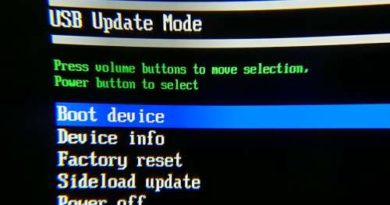- Как подключить Oculus Quest 2 по Air Link в 2022 году
- Что стоит знать об Air Link?
- Минимальная конфигурация компьютера
- Какой роутер выбрать для Oculus Quest 2/Pico 4?
- 1. TP-LINK Archer AX73
- 2. Keenetic Air KN-1613
- 3. ASUS RT-AX55
- 4. Xiaomi Mi Router 4C
- 5. Keenetic Giga KN-1011
- Настройка шлема виртуальной реальности VR oculus quest 2
- Вариант использования Quest 2 без обязательного VPN. Руководство от нашего читателя.
- Обновление Quest 2 при первом запуске, скачивание приложений из магазина, управление аккаунтом + настройка аватара без ВПН
- Метод настройки гарнитуры Quest 2 без VPN
Как подключить Oculus Quest 2 по Air Link в 2022 году
Air Link – это встроенная функция Oculus Quest 2 для подключения шлема по Wi-Fi к ПК. Еще вы можете встретить сленг «по воздуху». Игры и приложения со Steam VR/Rift запускаются без проводов в качестве ПК VR.
Что стоит знать об Air Link?
- Для стабильной передачи данных подойдут не все роутеры. Рекомендуемое требование – поддержка частоты 5 ГГц. Лучшим вариантом станет роутер с технологией Wi-Fi 6.
- Ваш компьютер должен соответствовать минимальным требованиям.
- После выпуска обновлений иногда функция ломается.
- Периодические задержки, лаги, просадка кадров – это нормально.
- Желательно находиться в одной комнате с роутером.
- Можно создать и настроить выделенную Wi-Fi-сеть для Quest 2.
Минимальная конфигурация компьютера
- Intel Core i5 от 9-го поколения / от AMD Ryzen 2600;
- От Nvidia RTX 2070 / от AMD Radeon RX 5700;
- От 16 Гб оперативной памяти
- От 20 Гб SSD / на жестком диске.
- ОС: Windows 10.
Это рекомендация от Portal Shop. На нашей практике – это идеальный минимум, при котором все работает более или менее стабильно. У Oculus минимальные требования гораздо ниже.
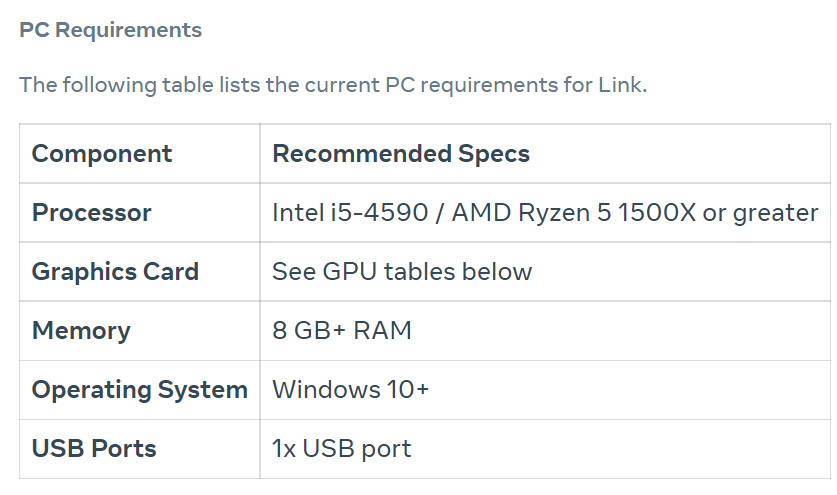
Еще обязательно сверьте совместимость видеокарт на официальном сайте.
Отметим, что на ноутбуках с аналогичными характеристиками функция Air Link работает хуже.
1. Загрузите программное обеспечение Oculus с официального сайта
Перейдите на сайт oculus.com/setup и нажмите «Download Software».
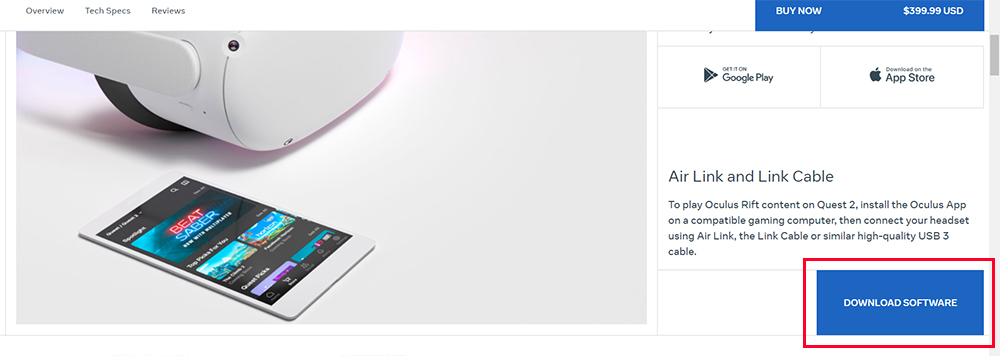
В России это можно сделать только посредством VPN. У вас должен быть настроен VPN на роутере, либо установлено приложение (можно воспользоваться бесплатным периодом).
Установите ПО на ПК. После установки вас перебросит в браузер. Авторизуйтесь через ранее созданный аккаунт с помощью почты.
После этого можно отключить VPN.
2. В программном обеспечении.
После установки ПО, Oculus предлагает сразу привязать шлем к ПК. Компьютер и шлем должны быть подключены к одной Wi-Fi сети!
Если софт у вас уже был установлен, то зайдите в Устройства -> Добавить гарнитуру.
Выберите Quest 2 и нажмите продолжить.
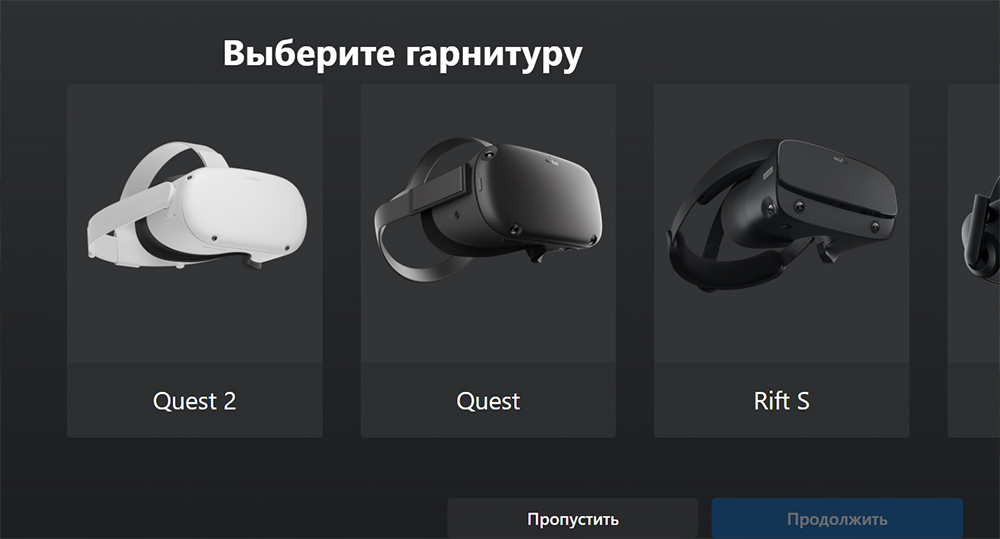
Выберите способ подключения: Air Link и «продолжить».
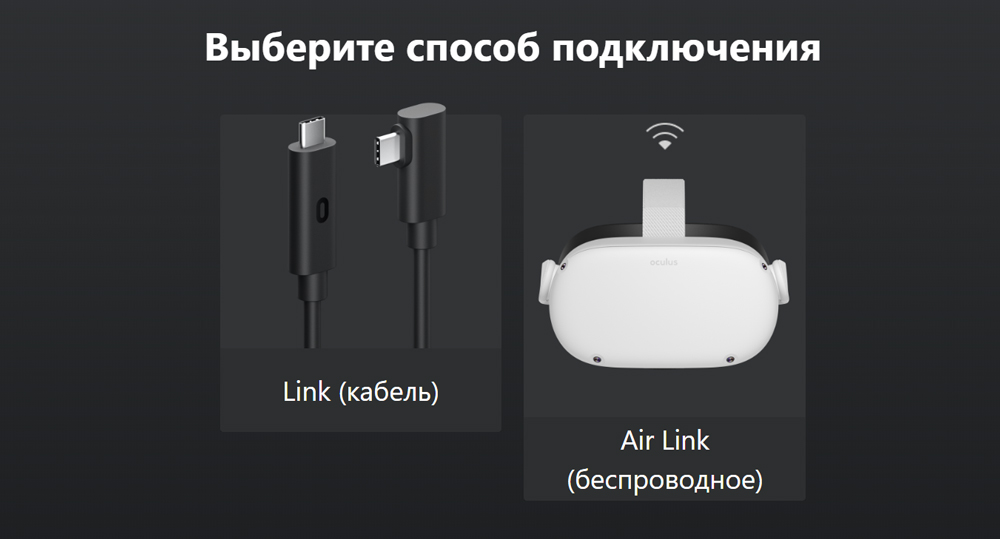
Не выключайте программное обеспечение!
Нажмите на кнопку Oculus (меню) на правом контроллере и выберите Quest Link.
Сейчас она находится на главном меню. Если вы не можете ее найти, то вбейте в поисковой строке в настройках Air Link.
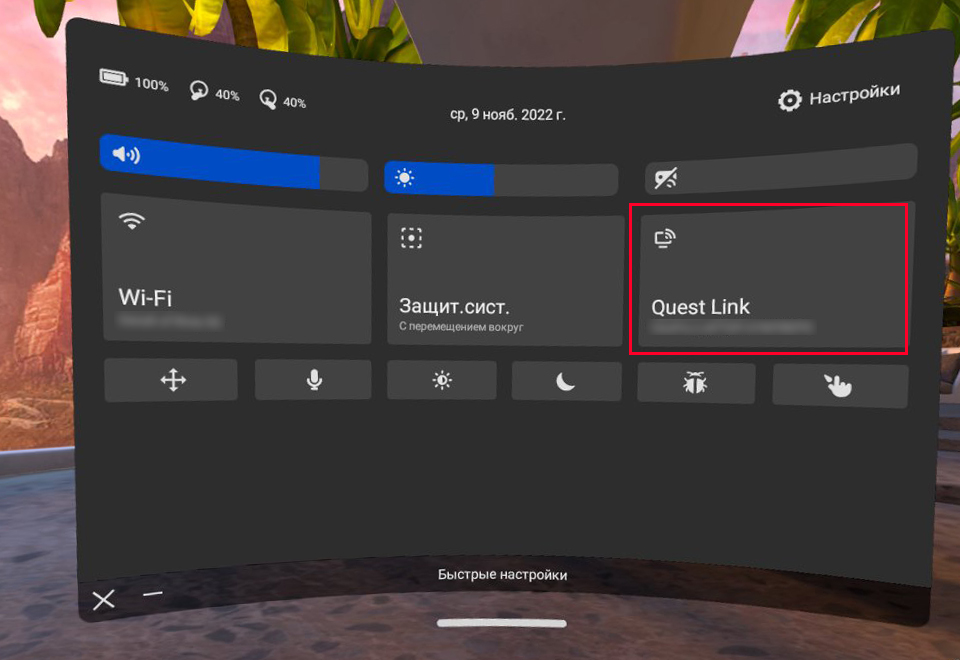
У вас откроется окно – на нем необходимо включить ползунок «Использовать Air Link».
3. Выберите из списка компьютер, с которым нужно связать Quest 2.
В VR и на экране ПК будет показан код для связывания. Код на ПК должен совпадать с тем, что в гарнитуре.
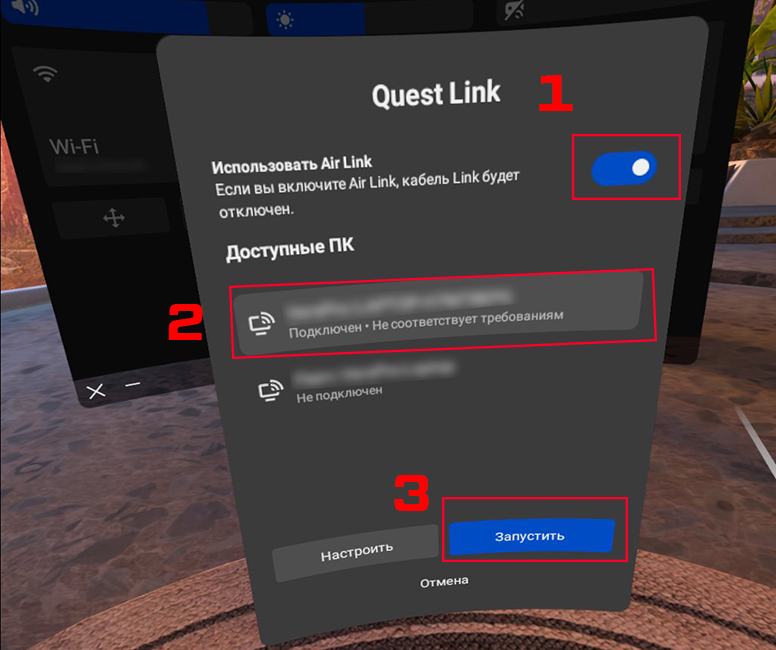
4. Нажмите Подтвердить в приложении Oculus на компьютере.
Далее снова наденьте гарнитуру и нажмите запустить.
Софт Oculus должен быть всегда открыт в оверлее во время игры.
Для запуска игр со Steam нужно скачать приложение SteamVR и всегда держать в оверлее.
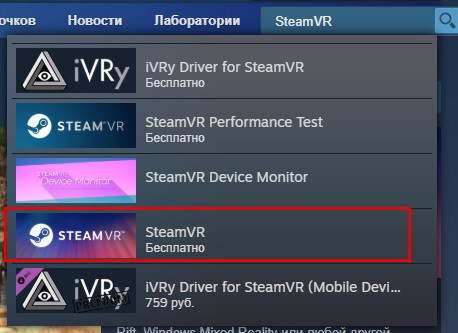
Что мы рекомендуем сделать в ПО Oculus:
В настройках включите «Неизвестные источники». Перейдите в Настройки – Общие – Неизвестные источники. Сдвиньте ползунок. Это необходимо сделать, так как Oculus иногда распознает приложения Steam как сторонние.
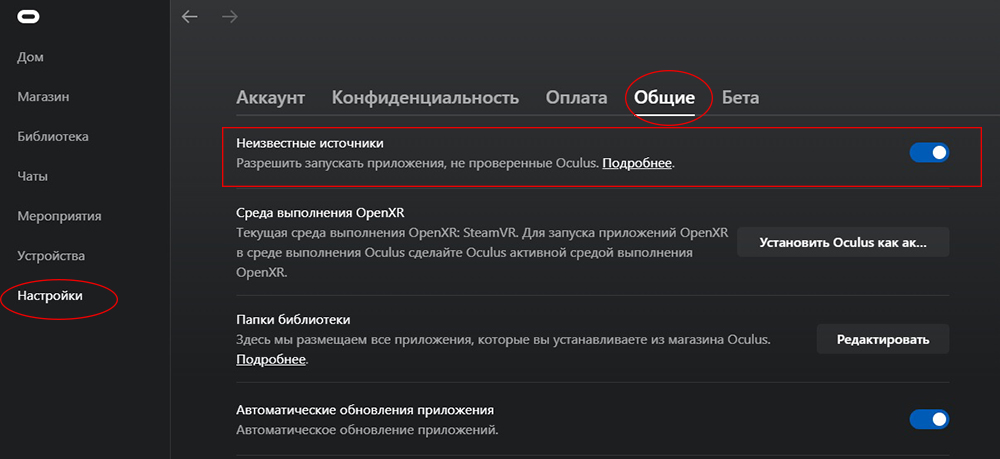
Что мы рекомендуем сделать для улучшения качества беспроводного подключения
- Создайте выделенную Wi-Fi сеть для Oculus Quest 2.
- С помощью приложения для смартфонов Wi-Fi analyzer проанализируйте канал, к которому подключен ваш роутер.
- Поставьте частоту обновления на 72 Гц.
- Подберите оптимальный битрейт. Сделать это можно только экспериментальным путем. Чем больше битрейт, тем более красивая графика и менее стабильное соединение.
Какой роутер выбрать для Oculus Quest 2/Pico 4?
Поговорим сегодня на крайне важную тему: какой роутер купить для игр виртуальной реальности, на каких можно настроить VPN, чтобы пользоваться Oculus Quest 2 без ограничений?
После блокировки сами-знаете-какой-организации мы нашли способ активировать Oculus Quest 2 и комфортно заходить в сервисы, зависящие от серверов Facebook*. Кроме того, хороший роутер пригодится для игр по беспроводной связи. Требование тут всего одно: поддержка 5ГГц. Необязательно пользоваться конкретно нашей подборкой. Вы можете подобрать модель самостоятельно. Мы лишь даем список проверенных устройств.
1. TP-LINK Archer AX73
Цена: от 8 600 р. до 15 360 р. Поддержка: Wi-Fi 6 Максимальная скорость по частоте 5 ГГц: 4804 Мбит/с Процессор: 1.5 ГГц, 3 ядра TP-LINK Archer AX73 – средний по характеристикам маршрутизатор, который подойдет для стабильного беспроводного подключения 1-5 шлемов Oculus Quest 2. При подключении большого количества иных устройств VR работает неидеально, но приемлемо. И линейки TP-link наши подписчики в Telegram порекомендовали TP-Link Archer AX55.
2. Keenetic Air KN-1613
Цена: от 2 799 р. до 6 721 р. Поддержка: Wi-Fi 5 Максимальная скорость по частоте 5 ГГц: 867 Мбит/с Процессор: 0.58 ГГц, 1 ядро Keenetic Air KN-1613 – бюджетный вариант для дома и для одной гарнитуры Oculus Quest 2. В целом, беспроводная связь комфортная. Случаются задержки, но для такой ценовой категории маршрутизатора – это нормально. При игре в VR по Wi-Fi вы должны находиться в одном помещении с маршрутизатором, иначе связь может часто прерываться.
3. ASUS RT-AX55
Цена: от 6 100 р. до 9 910 р. Поддержка: Wi-Fi 6 Максимальная скорость по частоте 5 ГГц: 1201 Мбит/с Процессор: 1.5 ГГц, 4 ядра ASUS RT-AX55 оптимален для домашнего использования. Приоритет отдаем позиции 5 Keenetic Giga KN-1011, но если такового нет в наличии, то ASUS RT-AX55 станет альтернативным вариантом.
4. Xiaomi Mi Router 4C
Цена: от 968 р. до 2 450 р. Поддержка: Wi-Fi 4 Максимальная скорость беспроводного соединения: 300 Мбит/с Процессор: 0.58 ГГц, 1 ядро Маршрутизатор Xiaomi Mi Router 4C подойдет только для активации Oculus Quest 2 и скачивания обновлений. Из нормальных роутеров для VR-игр от Xiaomi рекомендуется Redmi AX5400.
5. Keenetic Giga KN-1011
Цена: от 8 550 р. до 19 800 р. Поддержка: Wi-Fi 6 Максимальная скорость по частоте 5 ГГц: 1201 Мбит/с Процессор: 0.88 ГГц, 2 ядра Недешевый, но качественный маршрутизатор, подходящий для 1-5 VR-гарнитур. Отлично ловит сигнал в других комнатах. Также роутеры, которые рекомендует Гай Годин (разработчик Virtual Desktop):
- Бюджетный — TP-Link Archer A6 (С6)
- Среднего класса — Asus AX55
- Высококачественный — Asus RT-AX86U
Качество работы роутера зависит от вашего окружения – к примеру, металлические конструкции мешают распространению сигнала.
Учитывайте, что в многоквартирных домах сигнал распознается хуже из-за загруженности каналов (большого количества других маршрутизаторов на близком расстоянии).
Настройка VPN на разных моделях роутера может отличаться. Инструкцию по настройке конкретно вашей модели можно найти в интернете или воспользоваться услугами соответствующих специалистов.
*признана экстремистской на территории РФ
Настройка шлема виртуальной реальности VR oculus quest 2
В этом посте хочу рассказать, как настроить шлем виртуальной реальности Oculus (Meta) Quest 2. Для начала Вам потребуется роутер с поддержкой VPN-соединений. У меня дома роутер keenetic speedster. Установить в нем нужно компонент «Клиент и сервер OpenVPN». Сам сервис VPN я купил на сайте https://prostovpn.org , всего лишь за 63 рубля в месяц. Также можно найти и бесплатные профили openVPN, например https://antizapret.prostovpn.org . При добавлении профиля в роутер keenetic в приоритетах подключений поставьте OpenVPN на первое место (высший приоритет). Дополнительно, кинетик не принимает стандартную конфигурацию openVPN, уберите следующие строки из конфигурационного файла:
setenv opt block-outside-dns
setenv opt data-ciphers AES-256-GCM:AES-128-GCM:BF-CBC
Вы также можете использовать любые другие стандарты VPN. Главное, что бы это всё было в вашем роутере и раздавалось на все ваши устройства.
Итак, вы настроили роутер на VPN. Теперь давайте настроим учетные записи, необходимые для данного шлема. И сразу же сделаем свою учетную запись учетной записью разработчика, она нам пригодится для «взлома» шлема и установки любых игр. Для начала у Вас должна быть учетная запись facebook. Обязательно с двухфакторной аутентификацией, телефоном. Если была учетка окулуса, свяжите с facebook https://secure.oculus.com/my/profile/ . Создайте организацию по ссылке https://dashboard.oculus.com/organizations/create/ . Всё должно быть подтвержденным — смело подтверждайте адрес электронной почты, телефон.
Теперь нужно поставить приложение oculus на смартфон и активировать Ваш шлем (впн в роутере включен всё это время!). Там проблем не возникнет. Затем включаем режим разработчика: В приложении Oculus на телефоне: Настройки, находим свой шлем, дополнительные настройки, режим разработчика, включить. Перезагрузите шлем.
Установите программы oculus https://www.oculus.com/Setup/?locale=ru_RU и sidequest на свой ПК https://sidequestvr.com/download (нужно выбрать «Advanced Installer»). Подключаете шлем к ПК по кабелю, разрешаете подключение к ПК на самом шлеме (два раза там).
Устанавливать APK игры можно по кнопке в правом верхнем углу ««Установить APK-файл из папки» (‘install APK file from folder’)» (только если вы создали организацию как разработчик из начала поста!). Установленные игры будут в главной библиотеке приложений, в правом верхнем углу выбираете выпадающее меню, а уже там самый нижний пункт «неизвестные источники». Игры можете брать на торрентах: рутрекер, ннм-клаб. Открываются они также через VPN. Особенно мне понравилась игра Superhot VR.
Чтобы играть в Half Life ALYX с ПК: ставим steam, steamVR (в самом стиме компонент). Игру можно также скачать с торрентов: всё работает замечательно. В настройках oculus на ПК советую поставить герцовку в 90Гц — будет плавнее. Разрешение я выкручиваю на максимум (1,7), это родное для шлема. В steamVR ставлю разрешение 100%, всё тянет. (i7 7700k, 32gb RAM, SSD m.2, 1080Ti).
Если у Вас зрение с минусом, закажите на алиэспресс корректирующие линзы: они не требуют вставлять проставку для очков и угол обзора будет больше https://sl.aliexpress.ru/p?key=Y1HYrF
Всем незабываемой игры! Ощущения от игр в VR просто фантастические!
Вариант использования Quest 2 без обязательного VPN. Руководство от нашего читателя.
Один из наших уважаемых читателей в комментариях предложил довольно интересный метод борьбы с блокировкой гарнитуры в РФ без использования ВПН приложений или ВПН в роутере. Достаточно лишь самой гарнитуры и доступа к Wi-Fi сети.
Обновление Quest 2 при первом запуске, скачивание приложений из магазина, управление аккаунтом + настройка аватара без ВПН
Плюсы данного метода:
- Компьютер с адаптером Wi-FI и точкой доступа не требуется
- Установка ВПН не требуется ни в роутере ни в шлеме
- Настройки роутера менять не требуется
- Все настройки делаем в самом шлеме, в настройках подключения к сети
Метод настройки гарнитуры Quest 2 без VPN
- Если шлем включили в первый раз, при подключении WiFi, введите пароль, но не подключайтесь к сети!
- Если шлемом уже пользуетесь — просто отредактируйте настройки вашего текущего подключения.
- Перейдите в расширенные настройки этого подключения.
- В настройках сети проверьте и укажите параметры ниже:
- Сеть с тарификацией трафика: Определять автоматически.
- Прокси-сервер: Автоконфигурация прокси.
- URL автоконфигурации прокси: выставляем адрес https://antizapret.prostovpn.org/proxy.pac
- Настройки IP: Пользовательские.
Далее, пример настроек для стандартной домашней сети: (ваши цифры могут отличаться — зависит от роутера)
- IP -адрес: 192.168.0.10 (зависит от вашего роутера, посмотрите адрес на любом другом устройстве в вашей сети для понимания)
- Шлюз: 192.168.0.1 (зависит от роутера)
- Длина префикса сети: 24 (соответствует маске 255.255.255.0)
- Первый DNS сервер: 1.1.1.1 (DNS от CloudFlare, Google или любой общедоступный)
- Второй DNS сервер: 1.0.0.1 (DNS от CloudFlare,Google или любой общедоступный)
После этих манипуляций с настройками, жмем «подключить».
Возможно придется перезагрузить устройство для применения настроек.
Если все сделали верно, то шлем заработает с доступом к необходимым серверам без ВПН. В гарнитуре будут работать все необходимые сервисы и приходить все обновления.
На момент выхода статьи, данный способ проверен и работает без проблем с провайдером «Ростелеком» центрального региона.
Благодарим за содействие и найденный способ нашего читателя, предложившего данное решение в комментариях: ссылка на оригинальный комментарий
← Предыдущий Живой обзор Pico 4: Стоит ли покупать его вместо Quest 2?
- Следующий → Руководство по различным методам прошивки Oculus Quest 2
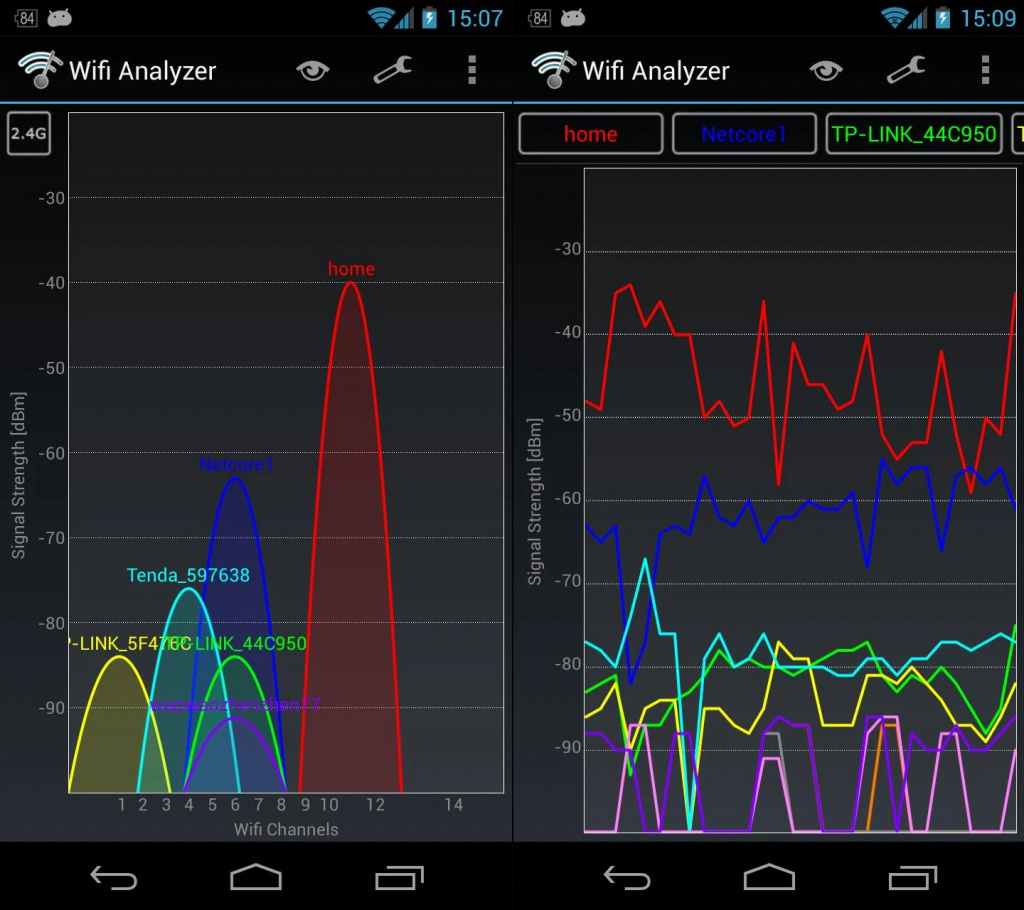








 ← Предыдущий Живой обзор Pico 4: Стоит ли покупать его вместо Quest 2?
← Предыдущий Живой обзор Pico 4: Стоит ли покупать его вместо Quest 2?